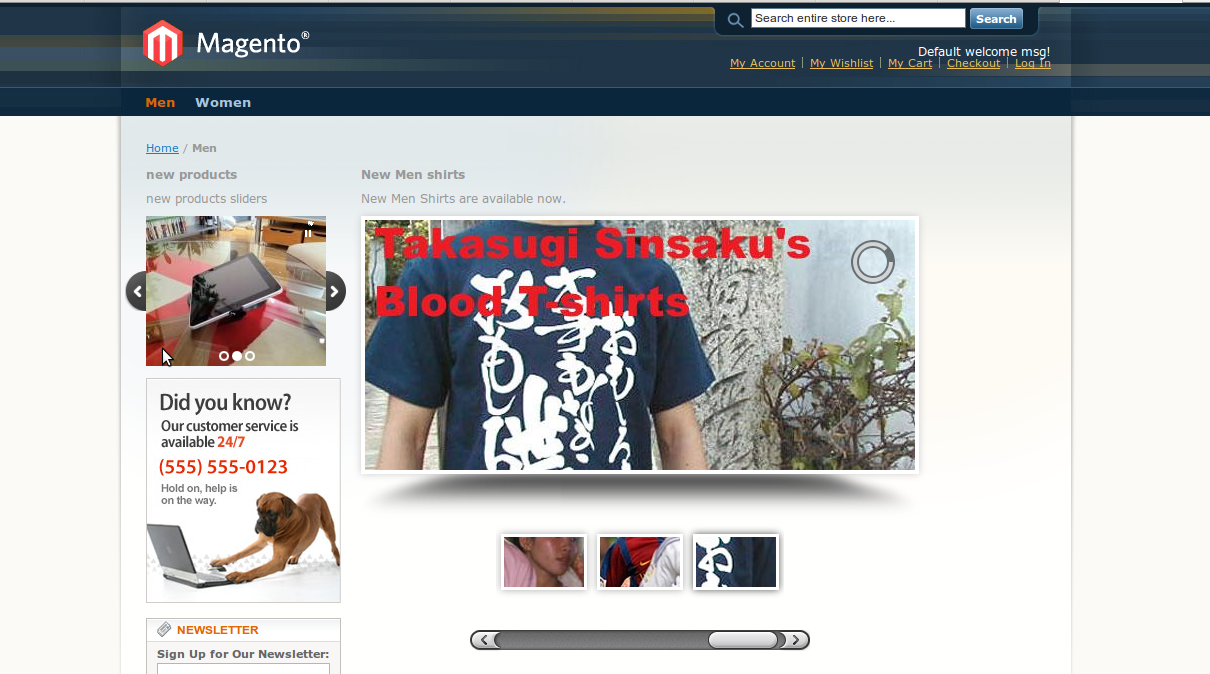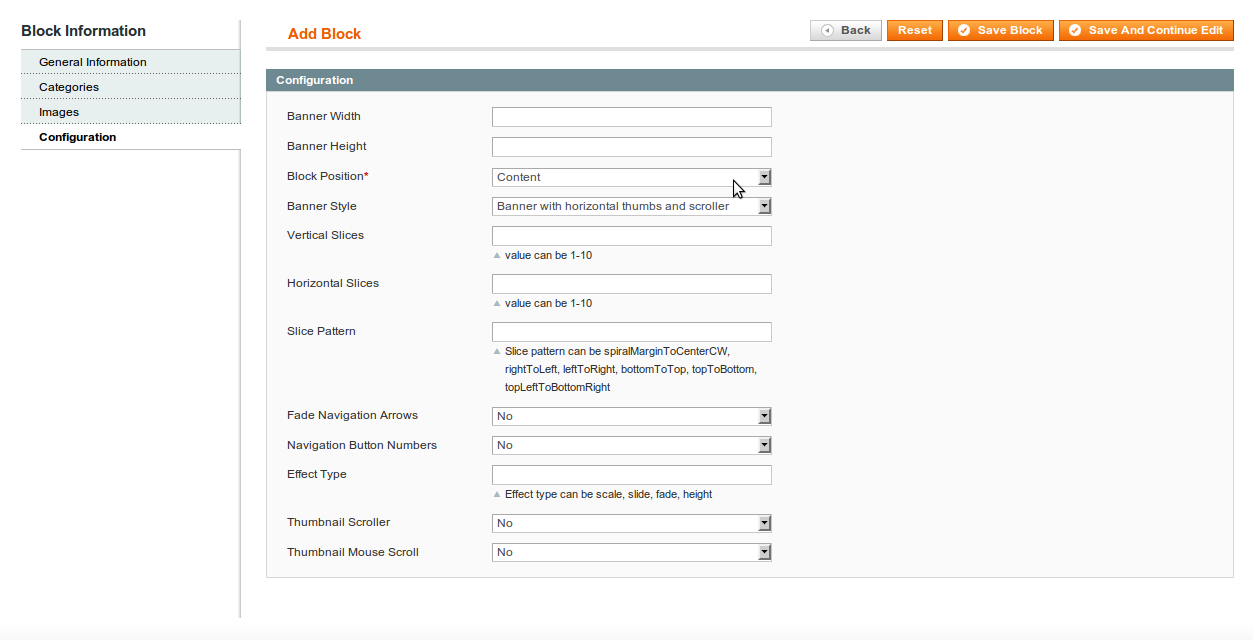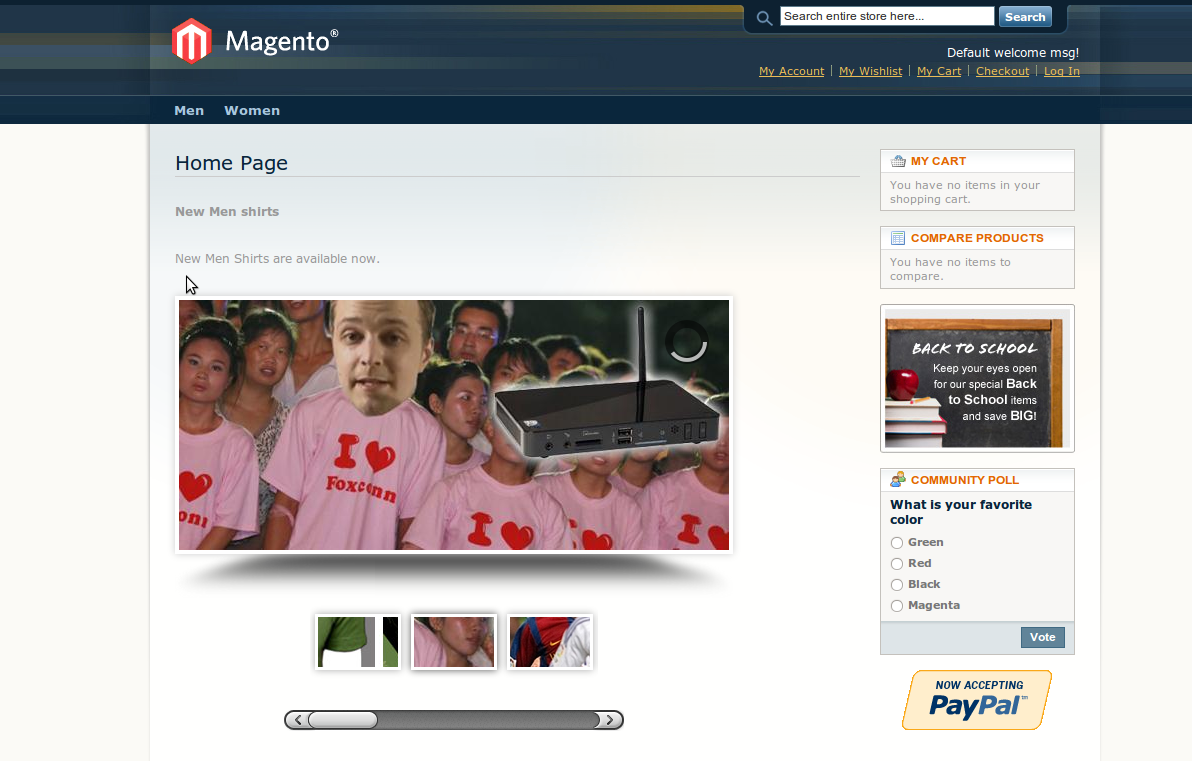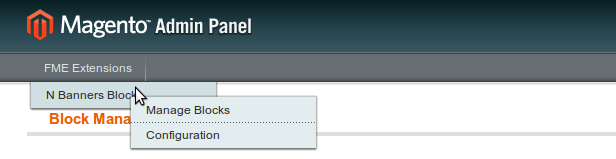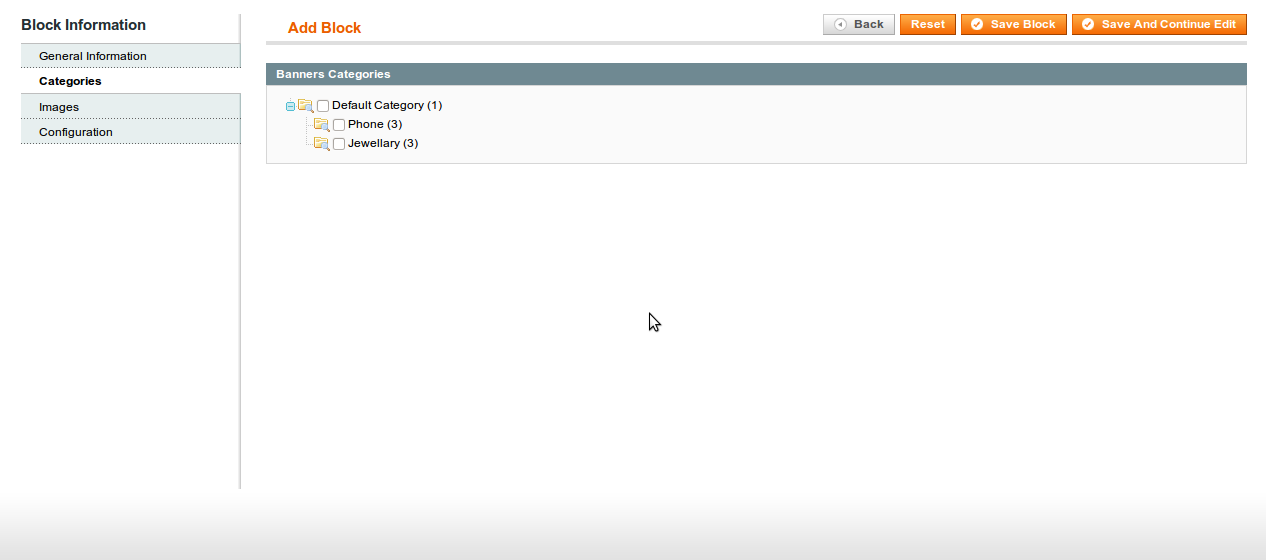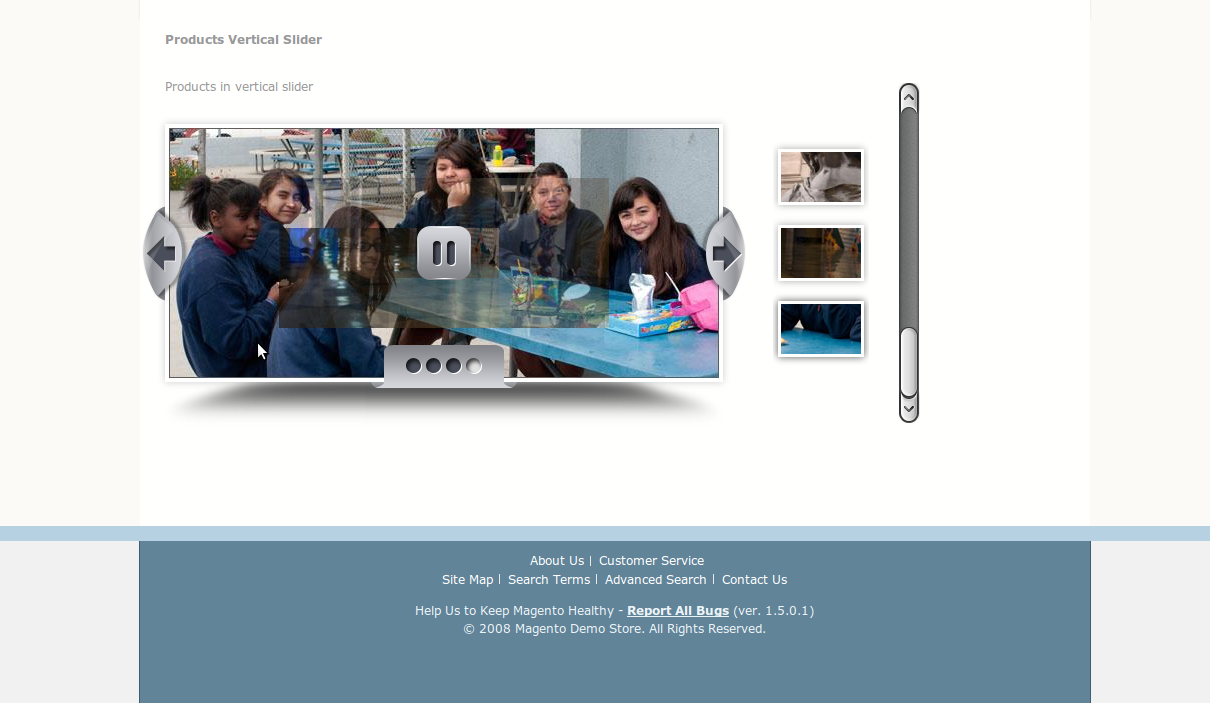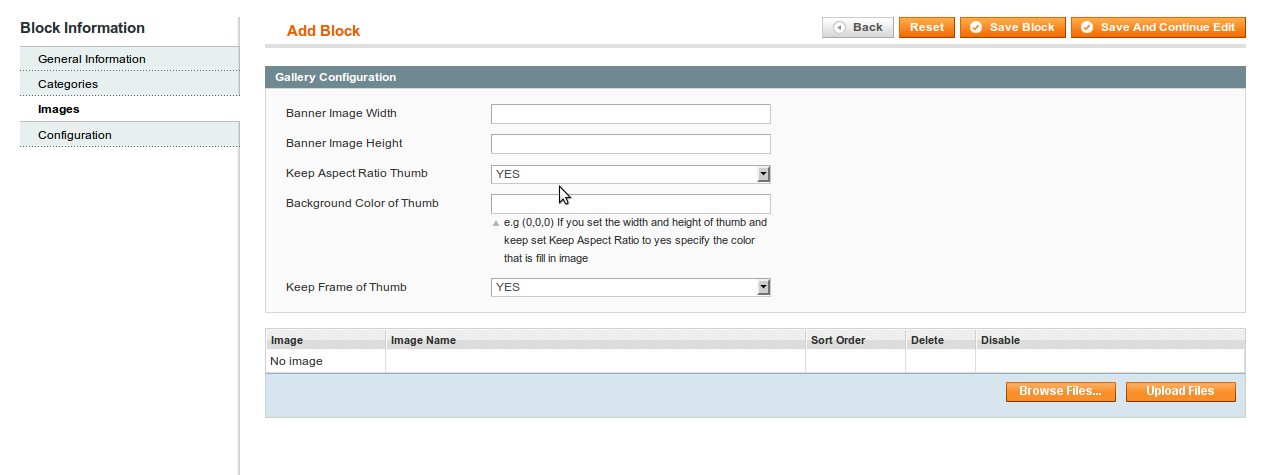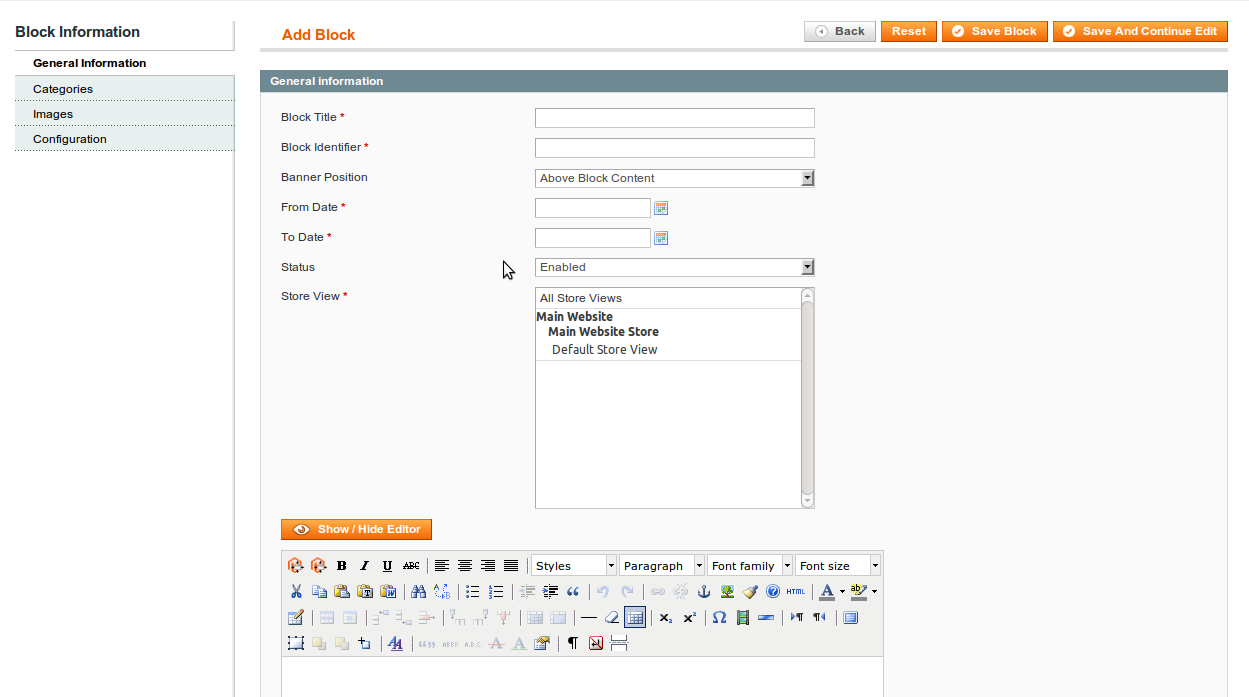N Blocs de Bannières for Magento 1
L'extension N Banners Blocks pour Magento 1.9 est utile pour ajouter des blocs personnalisés aux pages cms/home/category. Les blocs peuvent atteindre N niveaux. Les bannières peuvent également être associées aux blocs en téléchargeant des images via la fonctionnalité de téléchargement d'images multiples. Différents styles de bannières sont disponibles pour différentes mises en page (positions des blocs) parmi lesquelles vous pouvez choisir. Maintenant, responsive
- N Banner Blocks Magento Extension
- N Banner Blocks Magento Extension
- N Banner Blocks Magento Extension
- N Banner Blocks Magento Extension
- N Banner Blocks Magento Extension
- N Banner Blocks Magento Extension
- N Banner Blocks Magento Extension
- N Banner Blocks Magento Extension
- N Banner Blocks Magento Extension
L'extension N Banners Blocks est utile pour ajouter des blocs personnalisés aux pages CMS/Home/Category. Les blocs peuvent atteindre jusqu'à N niveaux. Les bannières peuvent également être associées aux blocs en téléchargeant des images via la fonction de téléchargement d'images multiples. Différents styles de bannières sont disponibles pour différentes mises en page (positions de blocs) parmi lesquelles vous pouvez choisir.
Caractéristiques
- L'extension peut être activée et désactivée
- Peut créer un nombre N de blocs personnalisés
- Peut attribuer des blocs à des catégories
- Peut spécifier différentes positions pour les blocs
- Le bloc peut être activé et désactiv
- Peut créer une bannière pour les blocs
- Différents styles de bannières sont disponibles
- Plusieurs images peuvent être téléchargées pour les bannières en une fois
- Peut configurer la bannière selon vos besoins
Positions des blocs
Vous pouvez placer des blocs à trois positions différentes (gauche, droite et contenu). Ces positions sont valables pour les pages de catégorie, d'accueil et CMS. Si vous avez plusieurs blocs sur la même page et à la même position, ils seront automatiquement ordonnés les uns après les autres.
Planificateur
La meilleure fonctionnalité des Blocs de bannières N de FME est que vous pouvez définir des blocs à afficher entre des dates. Si la date expire pour un bloc, il ne sera plus affiché.
Par catégorie et par vue de magasin
Vous pouvez définir différents blocs pour différents magasins/langues ainsi que faire apparaître les blocs sur une page de catégorie personnalisée en même temps. Pour les afficher sur les pages de catégorie, vous devez attribuer des catégories/sous-catégories au bloc.
Styles de bannières disponibles
- Bannière avec des vignettes horizontales et un défilement
- Bannière avec des vignettes verticales et un défilement
- Bannière avec des chiffres et une navigation par flèches
- Bannière avec des sélecteurs et une navigation par flèches
- Bannière simple avec des points et une navigation par flèches
Configuration des bannières
Vous pouvez définir différents blocs pour différents magasins/langues et faire apparaître les blocs sur une page de catégorie personnalisée en même temps. Pour les afficher sur les pages de catégorie, vous devez attribuer des catégories/sous-catégories au bloc."
- Largeur de la bannière
- Hauteur de la bannière
- Tranches verticales
- Tranches horizontales
- Motif de tranches
- Fléches de navigation en fondu
- Afficher les numéros de navigation
- Type d'effet
- Afficher la barre de défilement miniature
- Lecture automatique
- Afficher le minuteur
- Pause au clic
- Durée
Magento N-Banner Blocks - Fonctionnalités
- Compatible avec SUPEE-6788
- Réactif
- Prise en charge de plusieurs magasins
- Prise en charge de plusieurs langues
- Comprend un guide d'installation/utilisateur
- 100% Open Source.
- Garantie de remboursement de 45 jours
- Support à vie gratuit
- Mises à jour à vie gratuites
AFFICHAGE FRONTAL
Bloc de bannières N :
La partie avant de l'extension N Banners Blocks affiche les bannières ajoutées par le propriétaire du site depuis la partie arrière. Les blocs peuvent être placés à trois positions différentes (gauche, droite et contenu). Ces positions sont valables pour les pages de catégorie, d'accueil et CMS. Si vous avez plusieurs blocs sur la même page et à la même position, ils seront automatiquement ordonnés les uns après les autres sur la partie avant. L'administrateur peut présenter différents styles de bannières sur la partie avant de l'extension Magento. Par exemple, des bannières avec des vignettes horizontales et un défilement, une bannière avec des chiffres et une navigation par flèches, une bannière simple avec des points et une navigation par flèches, etc. Le propriétaire du site peut placer des bannières n'importe où sur les pages de catégorie ainsi que sur la partie avant.
GÉRER LES BLOCS DE BANNIÈRES N
Gestionnaire de blocs:
- Affiche l'ID du bloc, le titre du bloc, l'identifiant du bloc, la position du bloc, la position de la bannière, la date de début, la date de fin, et un lien pour éditer les blocs.
- Supprimer en sélectionnant dans la grille et en choisissant l'action.
Ajouter un bloc :
Informations générales :
- Titre du bloc
- Identifiant du bloc
- Position de la bannière
- De la date
- À la date
- Statut
- Vue du magasin
- Éditeur de contenu (WYSIWYG)
Catégories :
- Sélectionnez la catégorie dans la grille
Configuration de la galerie :
- Définissez la largeur de l'image de la bannière en éditant le champ texte
- Définissez la hauteur de l'image de la bannière en éditant le champ texte
- Définissez le maintien du ratio d'aspect de la vignette en éditant le champ texte
- Entrez la couleur de fond de la vignette en éditant le champ texte
- Définissez le maintien du cadre de la vignette en éditant le champ texte
Configurations:
- Définissez la largeur de la bannière en éditant le champ texte
- Définissez la hauteur de la bannière en éditant le champ texte
- Entrez la position du bloc en éditant le champ texte
- Définissez le style de la bannière en éditant le champ texte
- Définissez les tranches verticales en éditant le champ texte
- Définissez les tranches horizontales en éditant le champ texte
- Définissez le motif de tranches en éditant le champ texte
- Définissez la fade des flèches de navigation en éditant le champ texte
- Définissez les numéros des boutons de navigation en éditant le champ texte
- Définissez le type d'effet en éditant le champ texte
- Définissez le défilement de la miniature en éditant le champ texte
- Définissez le défilement de la souris sur la miniature en éditant le champ texte
CONFIGURATIONS
- Activer le module N Banners Blocks en éditant le champ texte